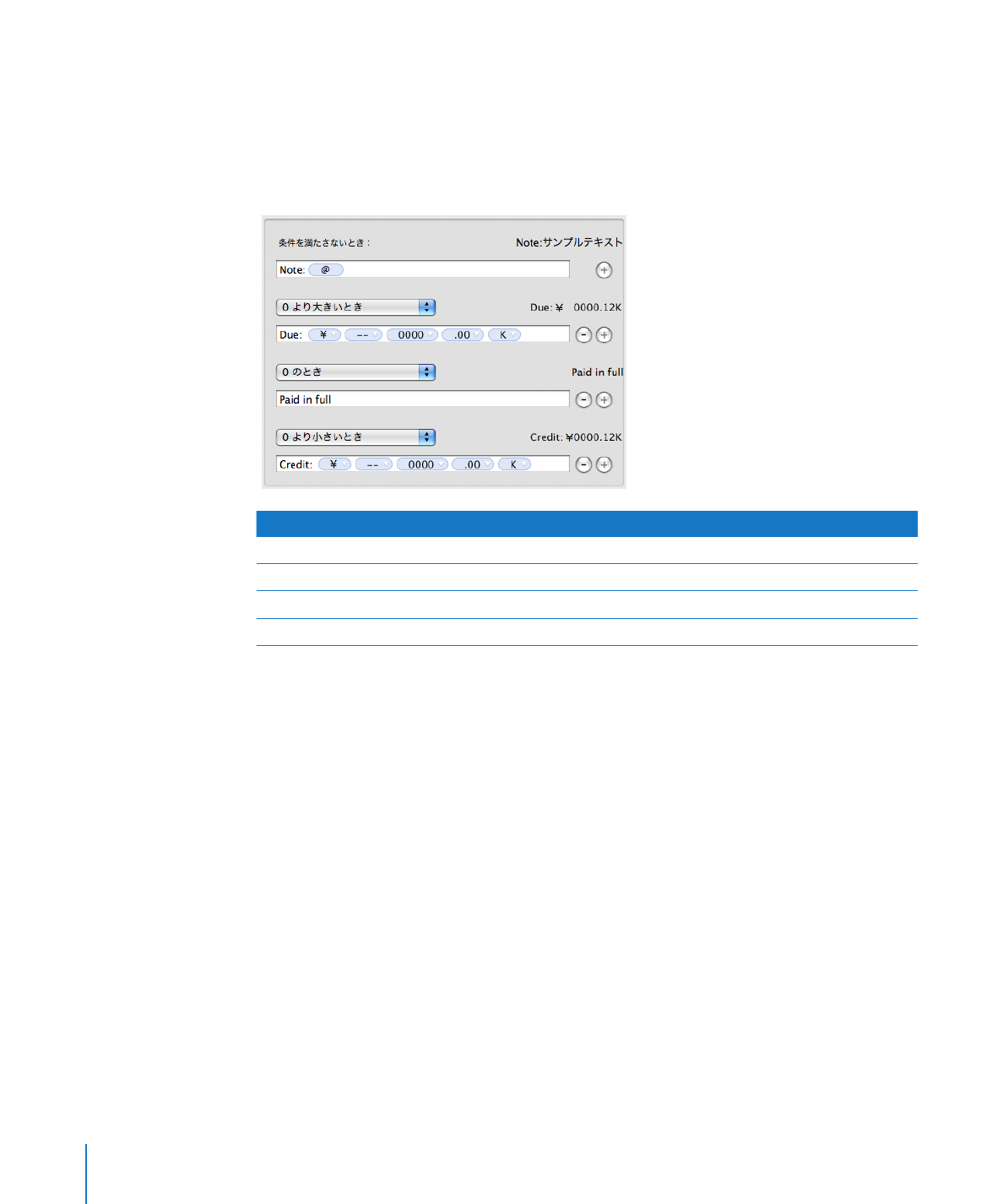
カスタム数値フォーマットに条件を関連付ける
セルに入力した値に基づいて表のセルの表示特性を変更するには、数値のカスタムフォーマットに条件を
関連付けます。
この数値フォーマットには
4
つの条件が定義されています。一番上の条件は、入力された数値がほかの
すべての条件を満たさない場合に適用されます。
上記のフォーマットが設定されたセルに入力する値
表示される値
15000
Due: $0015.00K
0
Paid in Full
–500
Credit: $ (0000.50K)
Account closed
Note: Account closed
条件付きのカスタム数値フォーマットを作成するには:
1
1
つまたは複数のセルを選択します。
2
以下のいずれかの操作を行います:
フォーマットバーの「セルのフォーマット」ポップアップメニューから「カスタム」を選択する。
Â
「セル」インスペクタの「セルのフォーマット」ポップアップメニューから「カスタム」を選択する。
Â
「フォーマット」>「カスタムセルフォーマットを作成」と選択する。
Â
3
「タイプ」ポップアップメニューから「数字とテキスト」を選択します。
4
フォーマットフィールドの右側にある追加(+)ボタンをクリックして条件を追加します。
104
第
4
章
表のセルを操作する
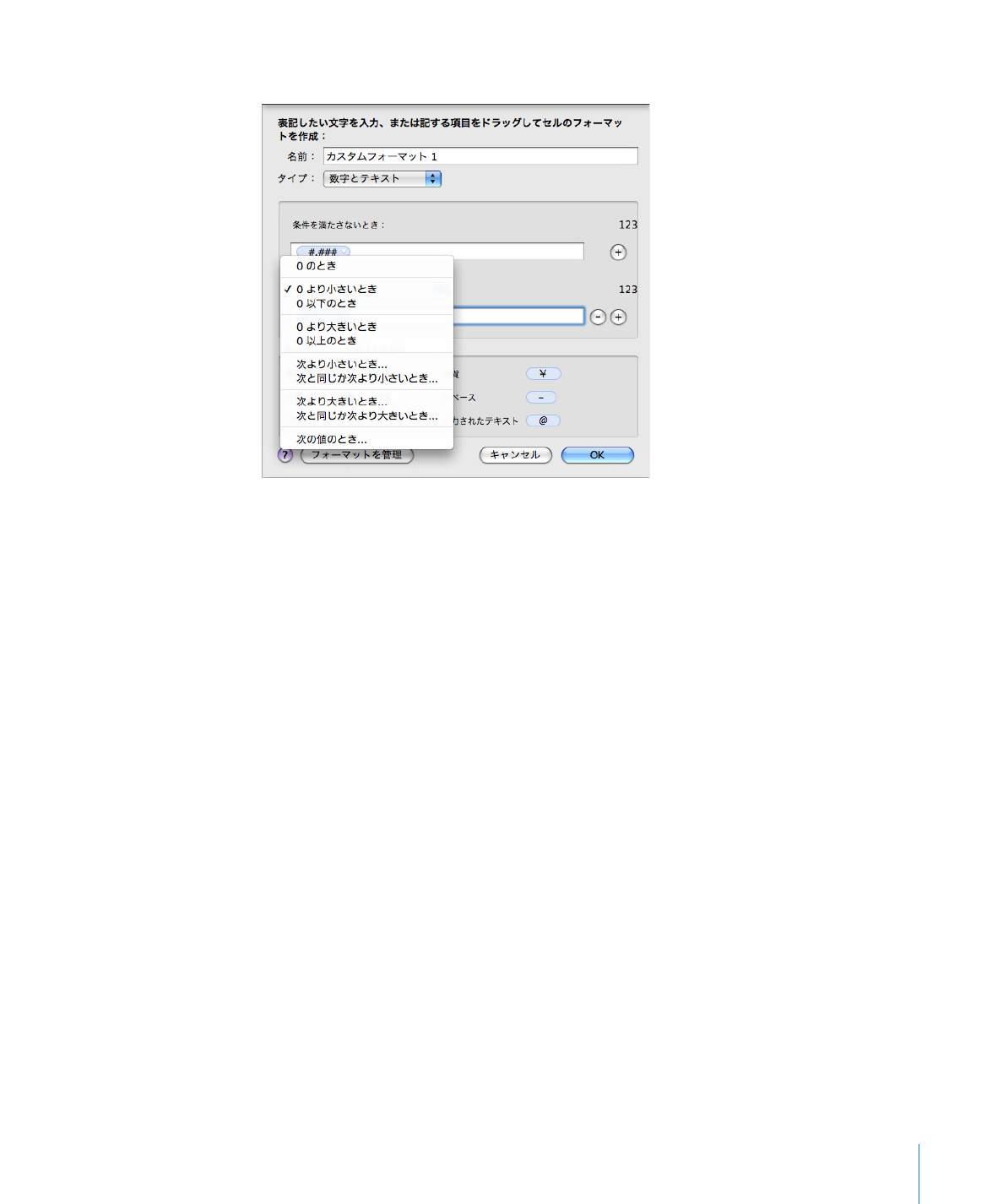
第
4
章
表のセルを操作する
105
5
新しいフォーマットフィールドの上のポップアップメニューから条件を選択します。
6
フォーマットフィールドに項目を追加することで、数値が条件を満たした場合に適用したい数値フォー
マットを定義します。
フォーマットフィールドの操作方法については、
98
ページの「カスタム数値フォーマットを作成する」
を参照してください。
7
必要に応じて手順
4
∼
6
を繰り返し、すべての条件を定義します。
参考:条件を削除するときは、そのフォーマットフィールドの右側にある削除(−)ボタンをクリックし
ます。
8
一番上のフォーマットフィールドに、数値がすべての条件を満たさない場合に適用したい表示フォーマッ
トを定義します。
数値ではなくテキスト値が入力された場合は、あらかじめ定義されたテキストを表示するように、「入
力されたテキスト」項目を使用できます。詳細については、
108
ページの「カスタム・テキスト・フォー
マットを作成する」を参照してください。
9
「名前」フィールドに数値フォーマットの名前を入力してから、「
OK
」をクリックしてフォーマットを保
存すると、選択したセルにフォーマットが適用されます。
カスタムフォーマットの名前は、フォーマットバーの「セルのフォーマット」ポップアップメニューと「セ
ル」インスペクタの「セルのフォーマット」ポップアップメニューに表示されます。